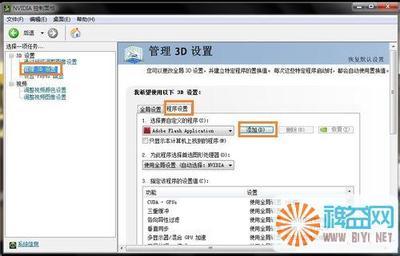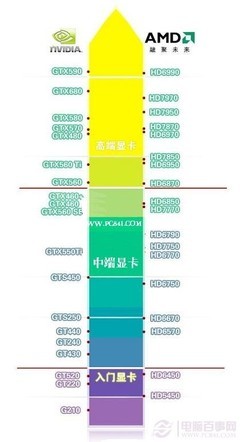当摄像头不能正常使用时,你第一个怀疑的是不是“驱动问题”?然后有种马上安装驱动精灵的冲动?
但如果你百度一下,发现目前多数的摄像头(尤其是笔记本摄像头)是根本不需要安装驱动就可以正常使用时,是否又会对摄像头问题感到无从下手呢?
其实你的“冲动”是正确的,虽然摄像头不能正常使用基本上可以排除不是驱动的问题,但用驱动精灵同样是可以解决的。
使用驱动精灵解决摄像头问题——工具/原料驱动精灵(8.0及以上版本)
使用驱动精灵解决摄像头问题——方法/步骤
使用驱动精灵解决摄像头问题 1、
在驱动精灵的首屏进行“一键体检”(如下图),观察检测结果中是否提示安装摄像头驱动。如果提示安装的话,根据驱动精灵的提示装上合适的摄像头驱动后一般就可以正常使用了。
虽然目前绝大多数的摄像头都已不需要安装驱动程序,但并不代表100%都不用安装,所以还是应该首先进行驱动程序的检查。
使用驱动精灵解决摄像头问题 2、
如果驱动精灵没有提示安装摄像头驱动或者摄像头驱动正常但摄像头不能使用的话也不用着急。因为驱动精灵还推出了一款专门针对这种问题的摄像头修复工具,在驱动精灵的百宝箱内(如下图)。
使用驱动精灵解决摄像头问题 3、
很多摄像头不能正常使用都是由于注册表中的某些键值错误导致的,而驱动精灵的这款摄像头修复工具针对的正是这些注册表错误。在该工具的界面上单击“一键修复”即可。
使用驱动精灵解决摄像头问题——注意事项无论用驱动精灵安装摄像头驱动还是使用摄像头修复工具,其前提必须是:系统的设备管理器检测到了摄像头。
最好使用最新版本的驱动精灵
 爱华网
爱华网